Como descobrir se alguém está roubando seu wifi ou não
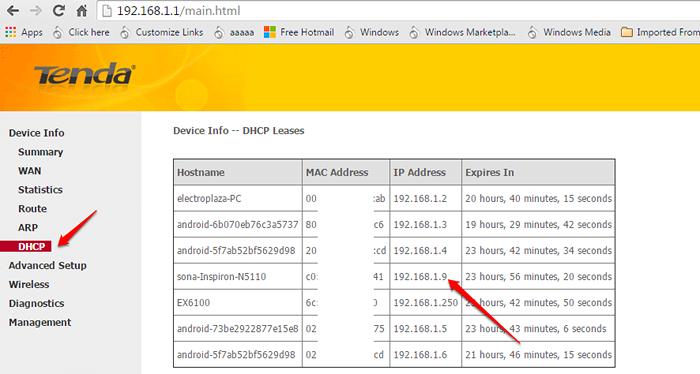
- 3280
- 194
- Loren Botsford
Como descobrir se alguém está roubando seu wifi:- Você usa seu wifi apenas para navegar e ainda recebe uma conta de internet na faixa de milhares? Bem, eu diria que é hora de você verificar se alguém está usando sua internet sem a sua preocupação. Existem muitas maneiras pelas quais as pessoas podem roubar sua internet e dar uma conta gigantesca. Se você suspeitar que algo está acontecendo, você definitivamente deve fazer uma verificação completa. Imaginando como verificar se alguém está roubando sua internet ou não? Mergulhe no artigo então, temos a solução certa para você.
PASSO 1
- Primeiro de tudo, verifique se você está conectado à Internet através do suspeito wifi.
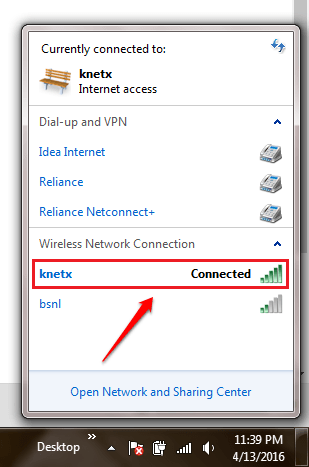
PASSO 2
- Agora você precisa ir para fazer login na página da web do seu roteador. Você pode depender do manual do seu roteador para esse fim. 192.168.1.1 é o endereço IP que muitos roteadores usam como gateway padrão. Portanto, se você inserir este endereço no seu URL do navegador, provavelmente chegará à sua página de login do roteador. Depois de chegar à página de login, digite o nome de usuário e a senha e pressione o botão de login, como mostrado na captura de tela fornecida abaixo.
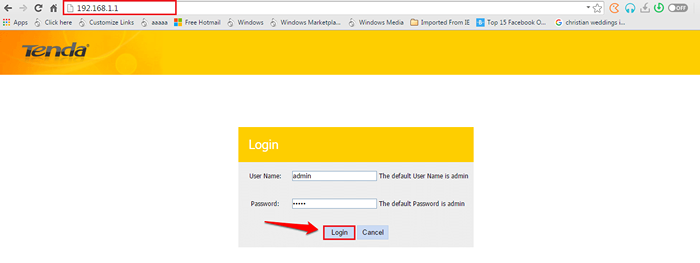
ETAPA 3
- Depois de fazer login, você precisa encontrar uma tabela chamada DHCP. Onde está localizado varia de roteador para roteador. No meu roteador, eu poderia encontrar meu DHCP Tabela depois de clicar em um botão nomeado Avançado.
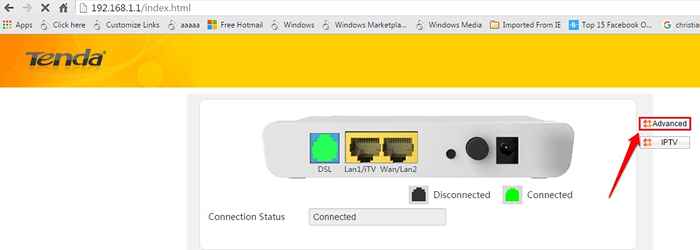
PASSO 4
- Quando você é direcionado para o Avançado Configurações, procure uma seção nomeada Informação do dispositivo No painel da janela esquerda. Entre as entradas listadas, encontre e clique em um nomeado DHCP.
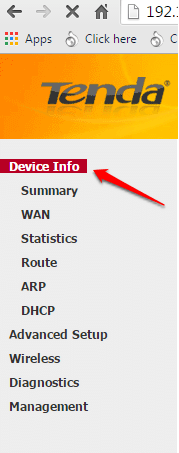
Etapa 5
- O DHCP A tabela fornecerá informações sobre todos os dispositivos conectados à sua rede. Basta verificar seu endereço IPv4 usando o Prompt de comando Método descrito nas etapas 6 e 7. Todas as outras entradas além das suas, podem ser invasores. Se você conectou algum outro dispositivo ao seu wifi, as entradas poderão representar um ou mais de seus outros dispositivos. Portanto, use o método dado abaixo para verificar seu endereço IPv4 usando o Prompt de comando.
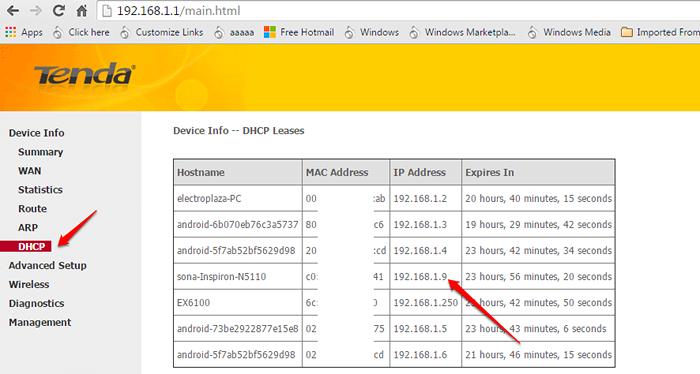
Etapa 6
- Para encontrar o endereço IPv4 do seu dispositivo, conecte o dispositivo à rede respeitada e abra o Prompt de comando no modo administrador. Uma vez lá, digite ipconfig e acertar Digitar chave.
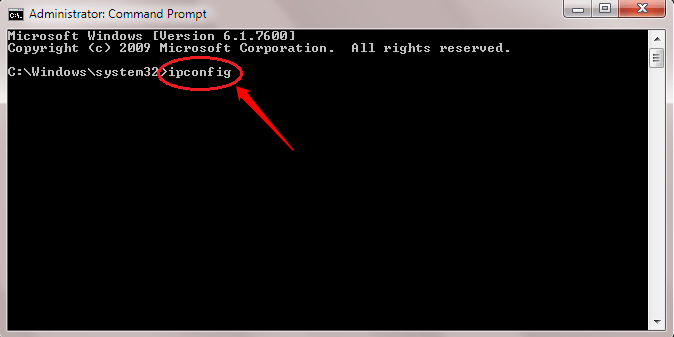
Etapa 7
- Role para baixo e encontre o endereço IPv4 do seu dispositivo, conforme mostrado na captura de tela fornecida abaixo.
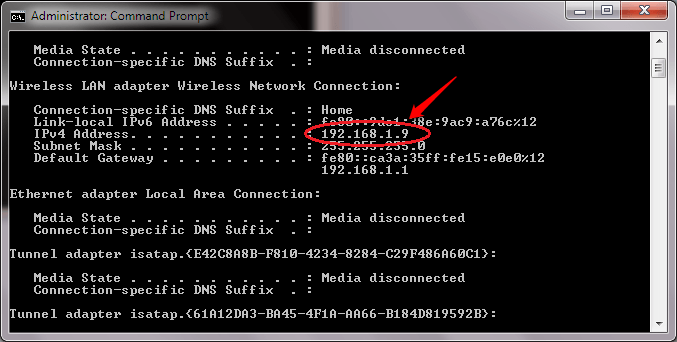
Não deixe ninguém roubar mais seu wifi. Encontre os ladrões de wifi hoje. Depois de ter certeza de que seu wifi está realmente sendo roubado como você suspeita, você pode alterar sua chave de segurança ou adaptar recursos mais avançados, como a filtragem de endereço MAC. Espero que você tenha achado o artigo útil.
- « Como personalizar o menu Iniciar no Windows 10
- 16 melhores sites de streaming de música online para ouvir música grátis »

